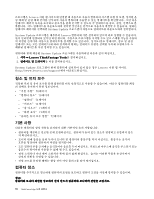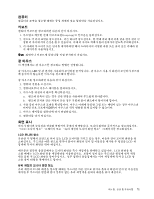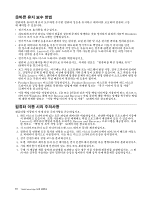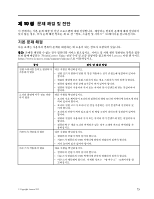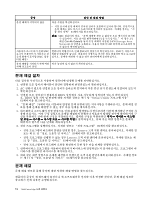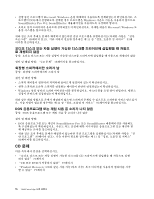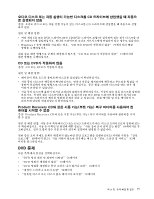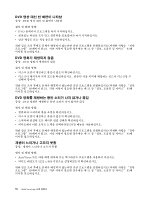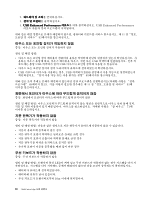Lenovo ThinkCentre Edge 91 (Korean) User Guide - Page 87
오디오 문제, Windows 사용 중 소리가 나지 않음
 |
View all Lenovo ThinkCentre Edge 91 manuals
Add to My Manuals
Save this manual to your list of manuals |
Page 87 highlights
1 2 3 75 CD 문제" 76 DVD 문제" 77 79 79 81 82 85 86 87 88 88 USB 문제" 89페이지 • "Windows 75 음" 76 76 DOS 76페이지 Windows 증상: Windows Windows 제 10 75

1. 새 하드웨어 옵션이나 소프트웨어를 제거하십시오. 컴퓨터 덮개를 제거하여 하드웨어 옵션을 제거해
야 하는 경우, 컴퓨터에서 제공하는 전기 안전 수칙을 검토한 후 수행하십시오. 안전을 위해, 덮개가 제
거된 상태에서는 컴퓨터를 작동시키지 마십시오.
2. 진단 프로그램을 실행하여 컴퓨터가 올바르게 작동하고 있는지 확인하십시오.
3. 제조업체의 지시사항에 따라 새 하드웨어 옵션이나 소프트웨어를 다시 설치하십시오.
다음 목록에서 컴퓨터의 증상을 선택하십시오.
•
“오디오 문제” 75페이지
•
“CD 문제” 76페이지
•
“DVD 문제” 77페이지
•
“간헐적인 문제” 79페이지
•
“키보드, 마우스 또는 포인팅 장치 문제” 79페이지
•
“모니터 문제” 81페이지
•
“네트워킹 문제” 82페이지
•
“옵션 문제” 85페이지
•
“성능 저하 또는 작동 중지 문제” 86페이지
•
“프린터 문제” 87페이지
•
“직렬 포트 문제” 88페이지
•
“소프트웨어 문제” 88페이지
•
“USB 문제” 89페이지
오디오 문제
다음 목록에서 증상을 선택하십시오.
•
“Windows 사용 중 소리가 나지 않음” 75페이지
•
“오디오 디스크 또는 자동 실행이 가능한 디스크를 드라이브에 삽입했을 때 자동으로 재생되지 않
음” 76페이지
•
“외장형 스피커에서만 소리가 남” 76페이지
•
“DOS 응용프로그램 또는 게임 사용 중 소리가 나지 않음” 76페이지
Windows 사용 중 소리가 나지 않음
증상: Windows 사용 중 소리가 나지 않음
원인 및 해결 방법:
•
전원 스위치가 있는 외장형 스피커를 사용하는 경우, 전원 스위치가
켜짐
으로 설정되어 있는지 스피커 전
원 케이블이 올바르게 접지된 전기 콘센트에 연결되어 있는지 확인하십시오.
•
외장형 스피커에서 볼륨 조절이 가능한 경우, 볼륨 조절이 너무 낮게 설정되지 않았는지 확인하십시오.
•
Windows 알림 영역의 스피커 아이콘을 더블 클릭하십시오. 마스터 볼륨 조절 창이 열립니다.
음소거
가
선택되지 않았는지 또는 볼륨이 너무 낮게 설정되지 않았는지 확인하십시오.
•
일부 모델에는 볼륨을 조정할 수 있는 오디오 패널이 앞면에 있습니다. 오디오 패널이 있는 경우,
볼륨이 너무 낮게 설정되지 않도록 하십시오.
•
외장형 스피커 및 헤드폰(있는 경우)이 컴퓨터의 올바른 오디오 커넥터에 연결되어 있는지 확인하십시
오. 대부분의 스피커 케이블의 색상은 커넥터의 색상과 동일합니다.
참고:
외장형 스피커 또는 헤드폰 케이블이 오디오 커넥터에 연결되어 있는 경우 내장 스피커(있는 경우)는
사용 불가능합니다. 대부분의 경우 오디오 어댑터가 확장 슬롯 중 하나에 설치되어 있으면 시스템 보드에
내장된 오디오 기능은 사용되지 않습니다. 어댑터의 오디오 잭을 사용하십시오.
제
10
장
.
문제 해결 및 진단
75